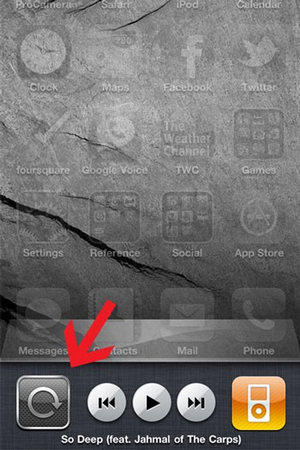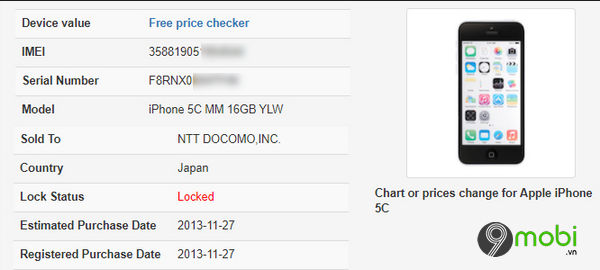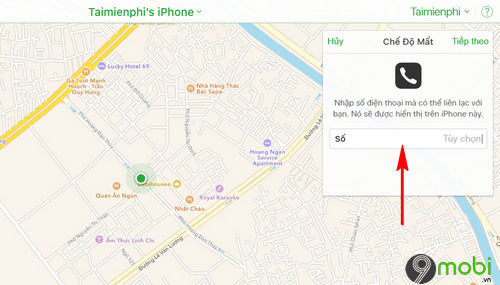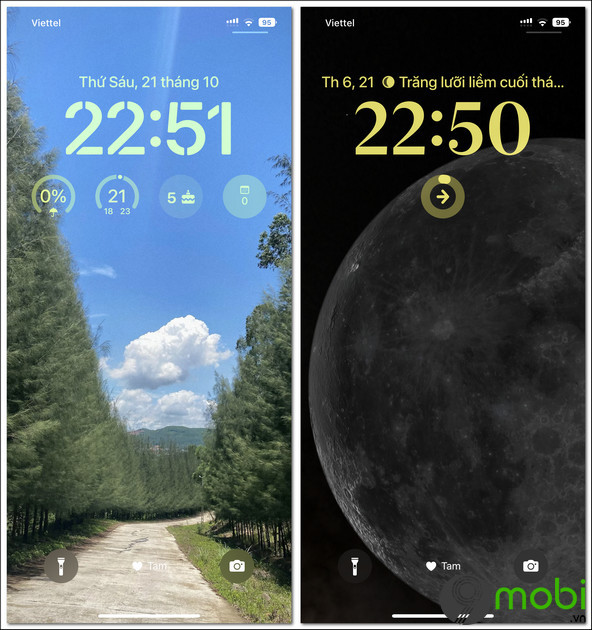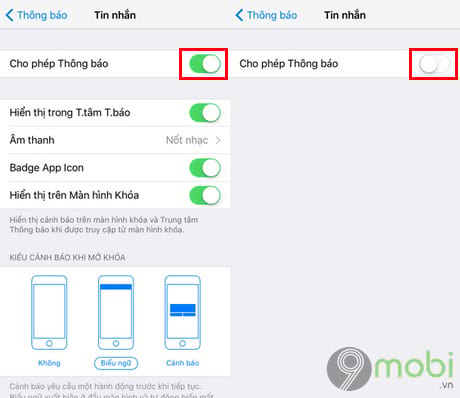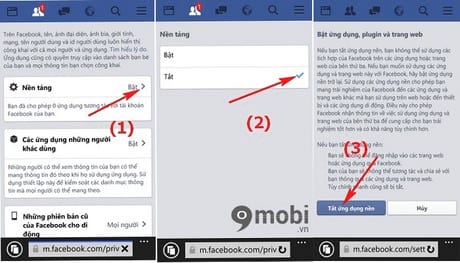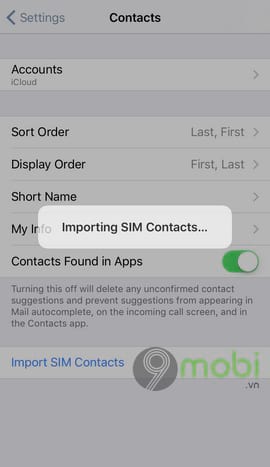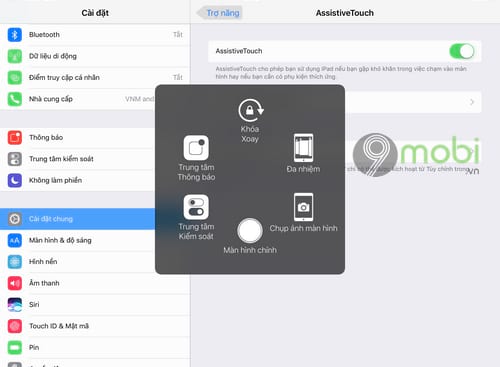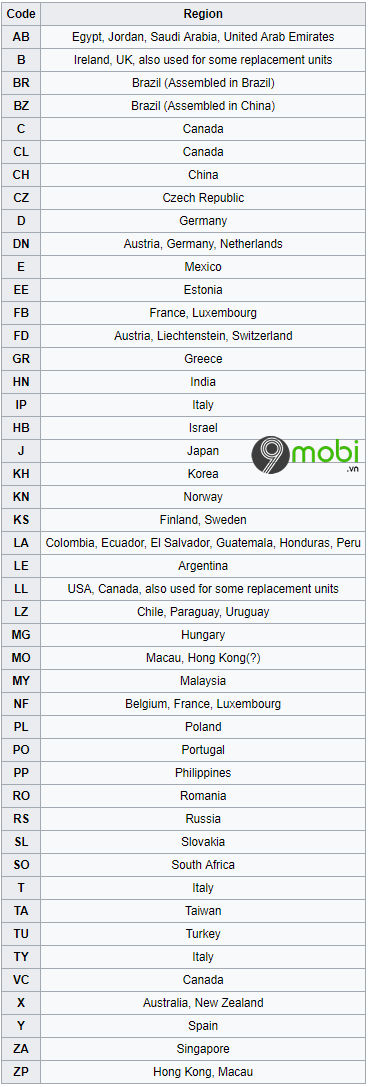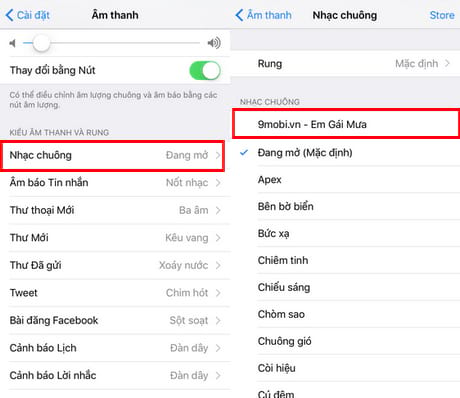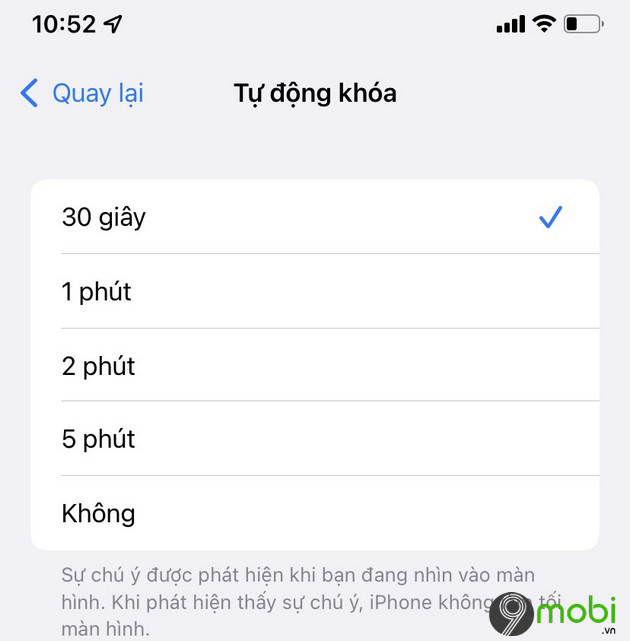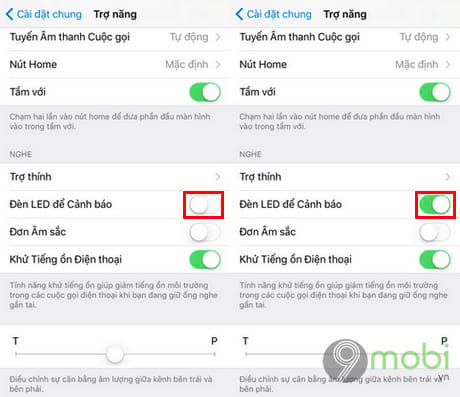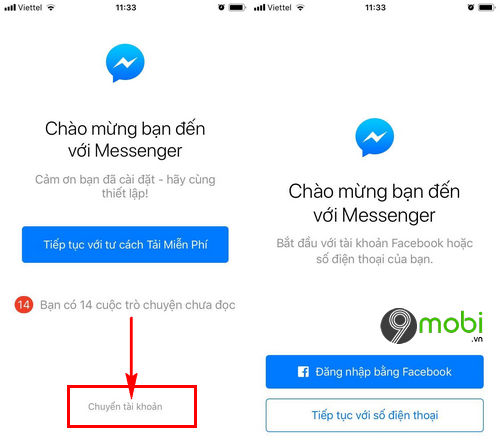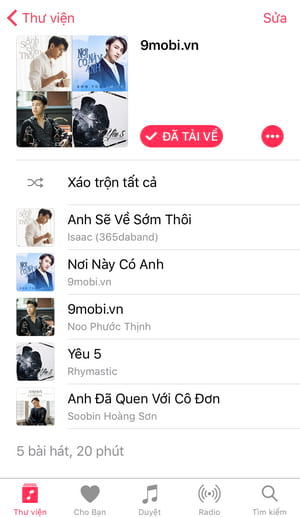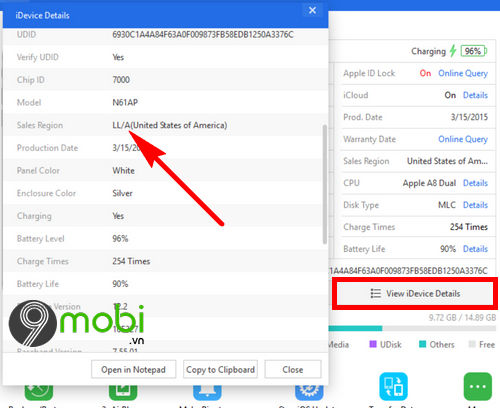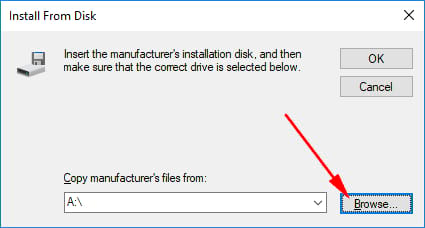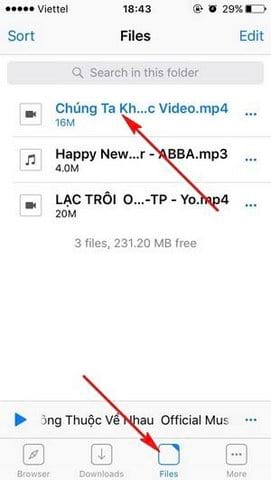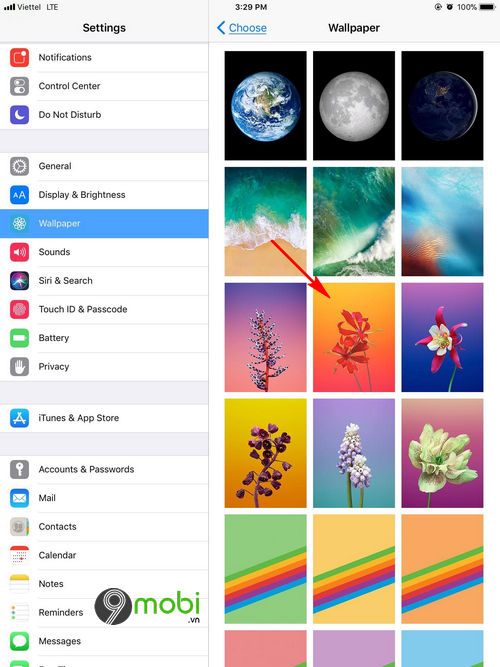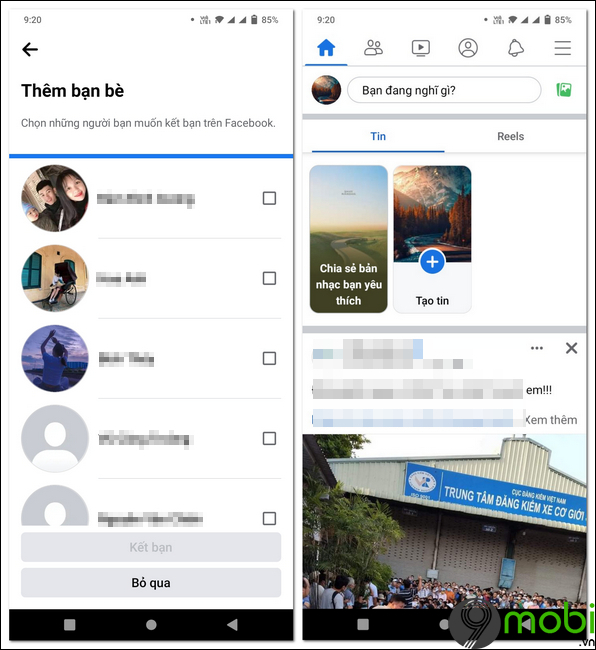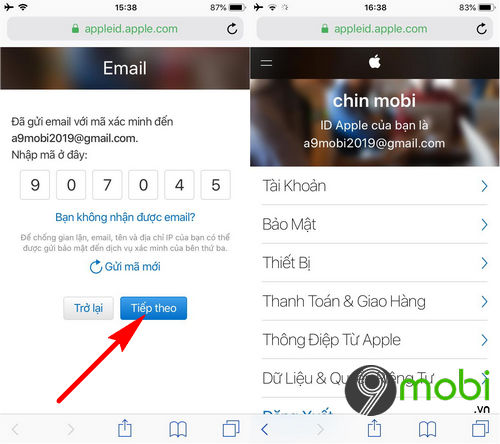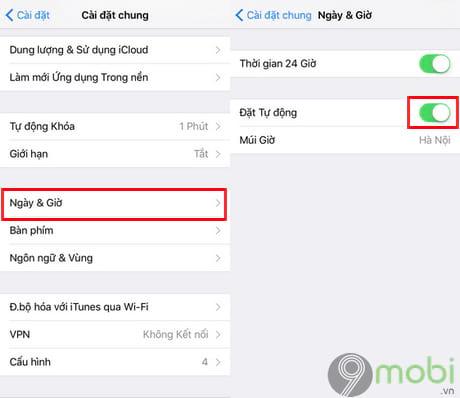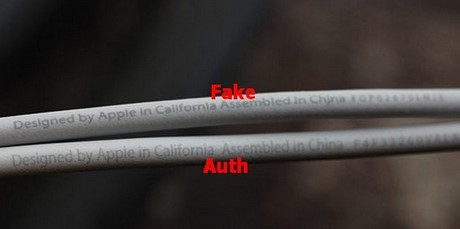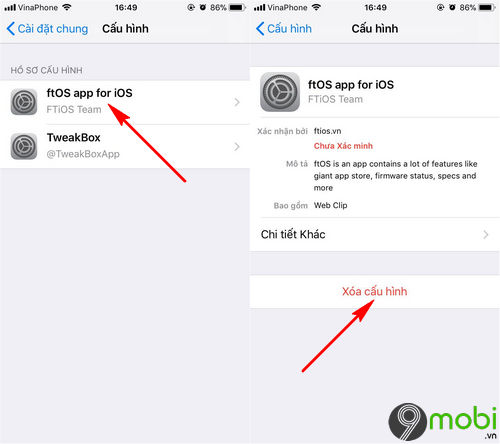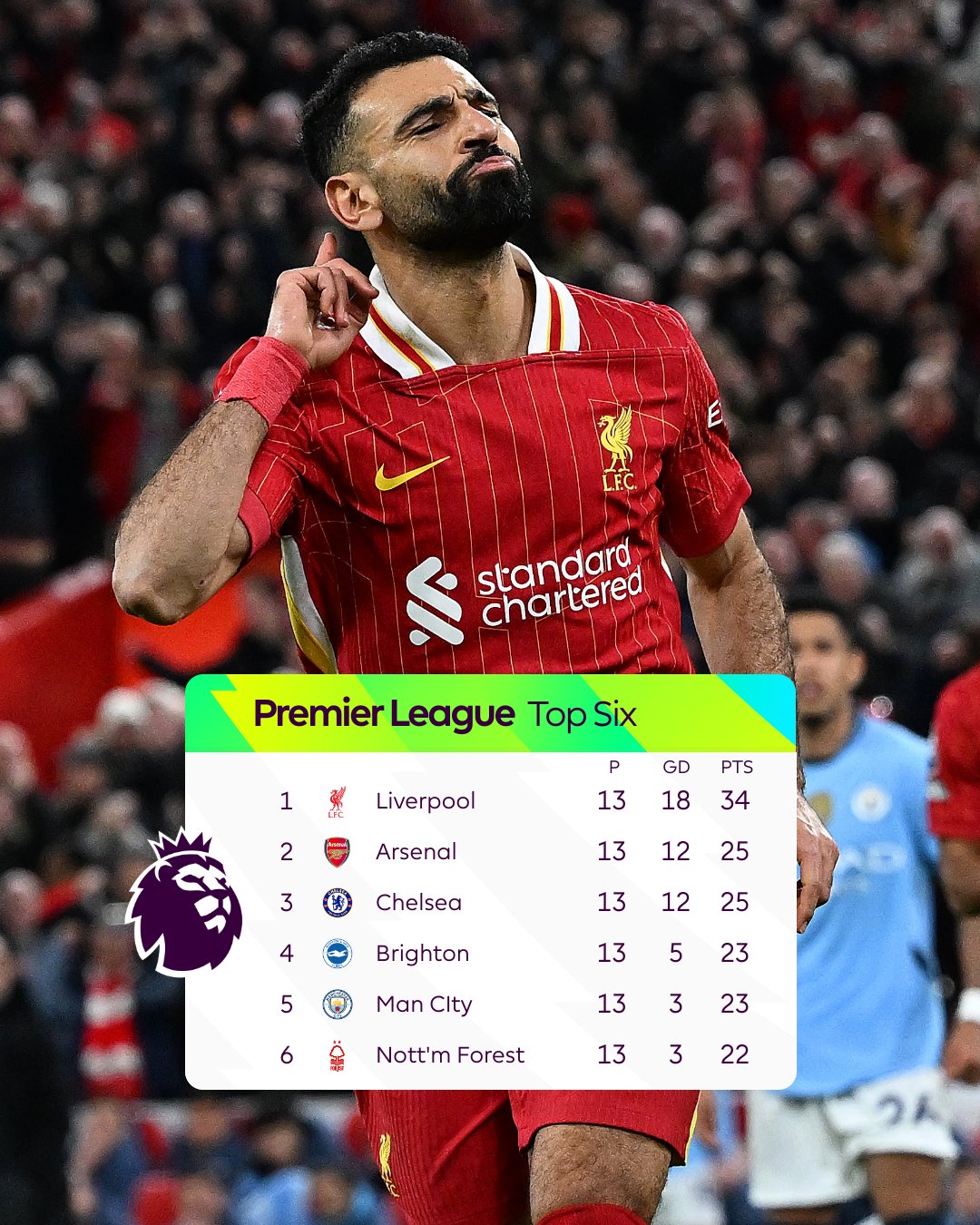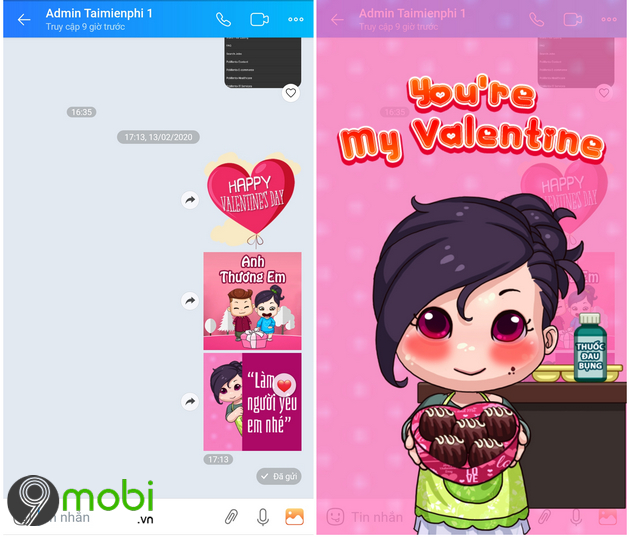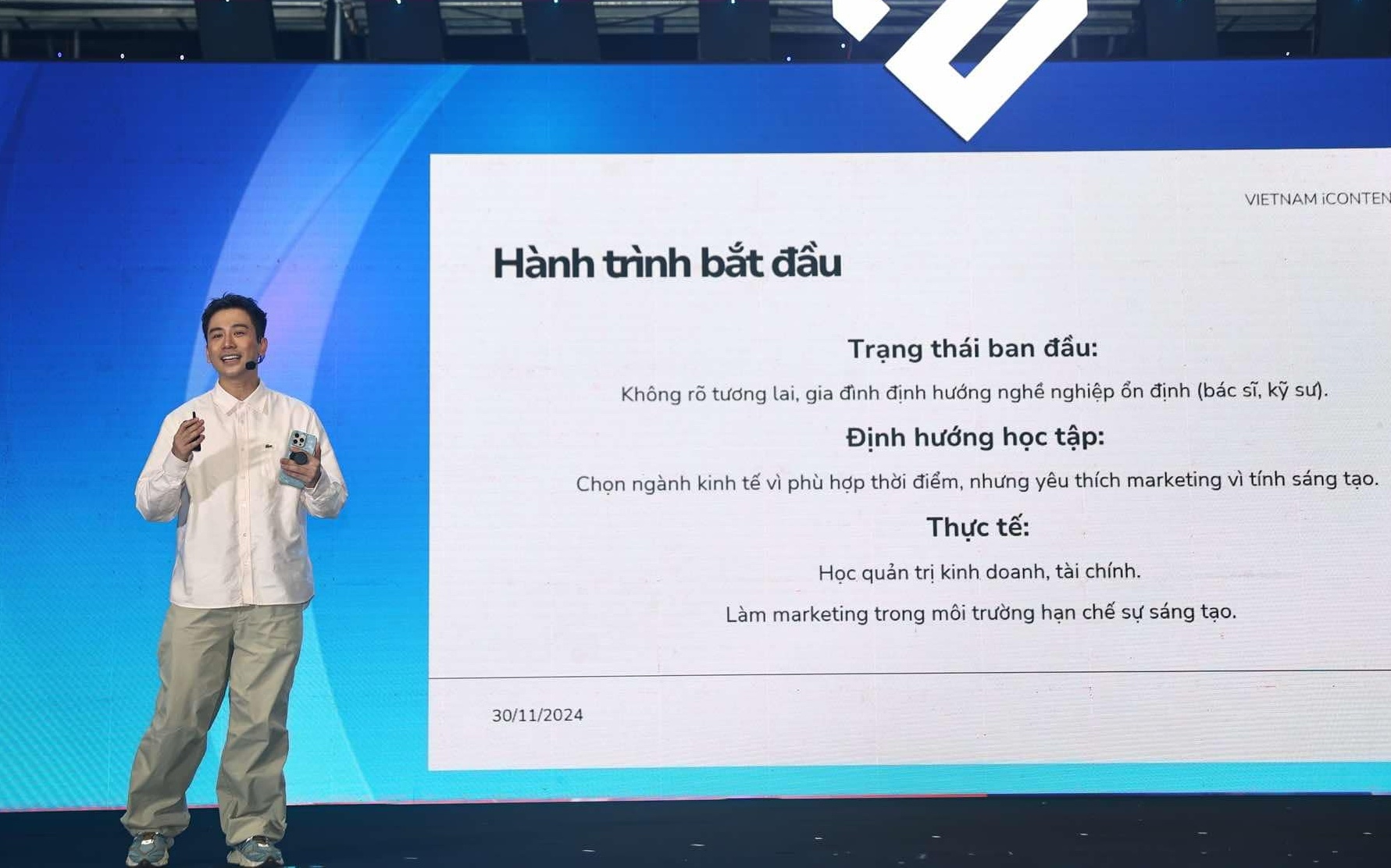Bật nút Home ảo trên iPhone
Cách bật nút Home ảo trên iPhone giúp bạn có thể sử dụng các thao tác với màn hình như chụp ảnh màn hình, khóa màn hình, truy cập ứng dụng,… nhanh hơn thay vì sử dụng các nút cứng. Bật nút Home ảo trên điện thoại iPhone cũng khá là đơn giản nếu chưa biết cách bạn có thể tham khảo hướng dẫn được chia sẻ trong bài viết dưới đây và áp dụng nhé.
Bên việc nút Home cứng đã xuất hiện trên rất nhiều đời iPhone, thì nhà phát hành thiết bị còn tích hợp tính năng hút home ảo trên iPhone để người dùng có thể dễ dàng thực hiện các thao tác như:
+ Khóa màn hình, trở về màn hình chính nhanh chóng
+ Truy cập nhanh các ứng dụng, tính năng trên điện thoại đã được thiết lập sẵn
+ Chụp ảnh màn hình
+ Mở trợ lý giọng nói Siri
+ Tăng giảm âm lượng, khóa/mở xoay màn hình
……
 Cách kích hoạt phím home ảo iPhone, iPad
Cách kích hoạt phím home ảo iPhone, iPad
HƯỚNG DẪN BẬT – TẮT PHÍM HOME ẢO TRÊN IPHONE IPAD
1. Cách bật nút Home ảo trên iPhone X, XS Max, 11, 12, 13, 14, 15.
2. Mở nút Home ảo trên iPhone 8 Plus, 8, 7, 7 Plus….
3. Cách cài đặt, mở, bật nút Home ảo trên iPad
4. Mở nút Home ảo trên iOS 13
1. Cách bật nút Home ảo trên iPhone X, XS Max, 11, 12, 13, 14, 15
Cách bật nút Home ảo trên iPhone đời mới ( iPhone không có phím Home cứng từ iPhone X trở lên) bạn làm theo hướng dẫn sau đây:
Bước 1: Mở cài đặt trên điện thoại của bạn => Chọn Trợ năng.
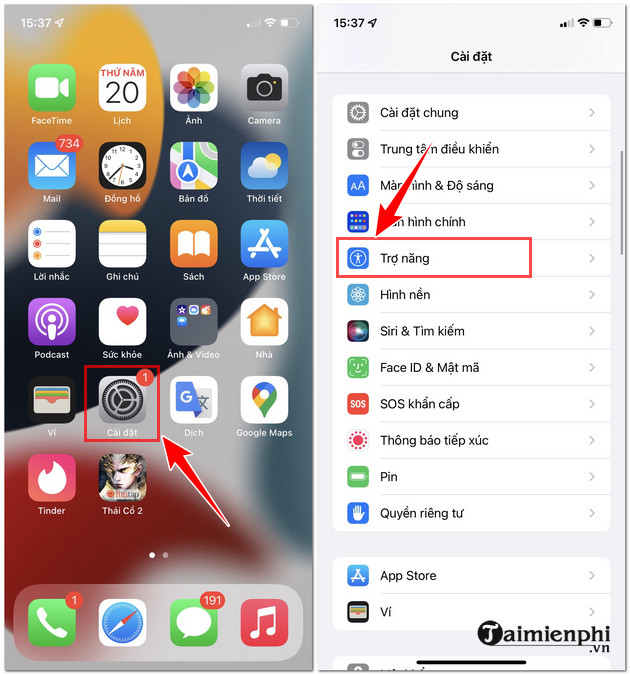
Bước 2: Tại phần Trợ năng tìm và mở Cảm ứng => Chọn AssistiveTouch.
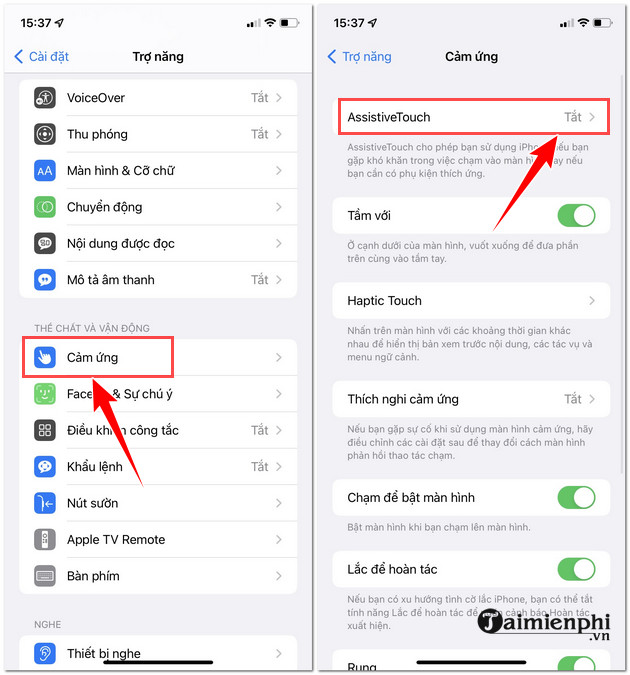
Bước 3: Lúc này bạn chỉ cần bật AssistiveTouch là có thể sử dụng phím home ảo rồi
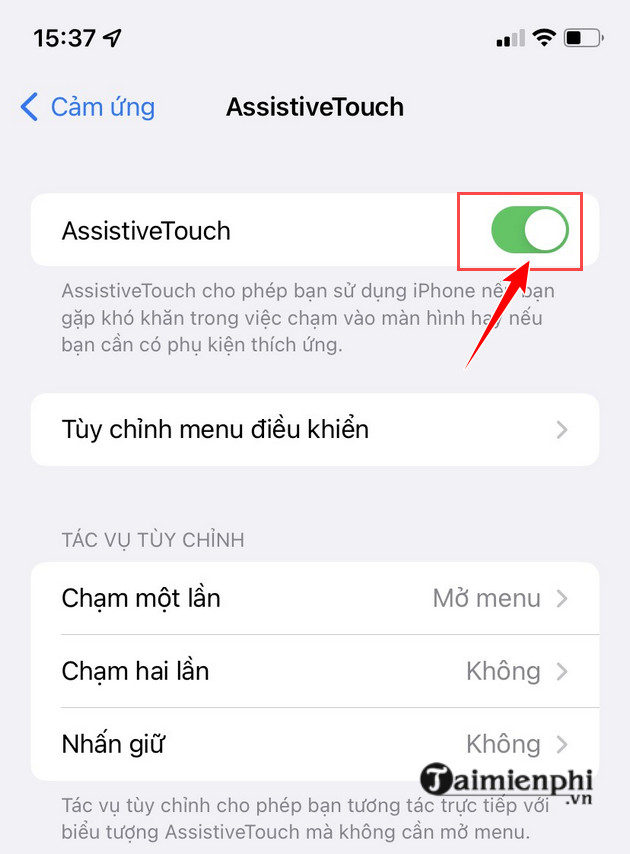
2. Mở nút Home ảo trên iPhone 8 Plus, 8, 7, 7 Plus….
Bước 1: Các bạn thực hiện các bước truy cập vào ứng dụng Settings (Cài đặt) từ màn hình chính điện thoại, tại đây chúng ta sẽ lựa chọn mục Gerenal (Cài đặt chung) như hình dưới.
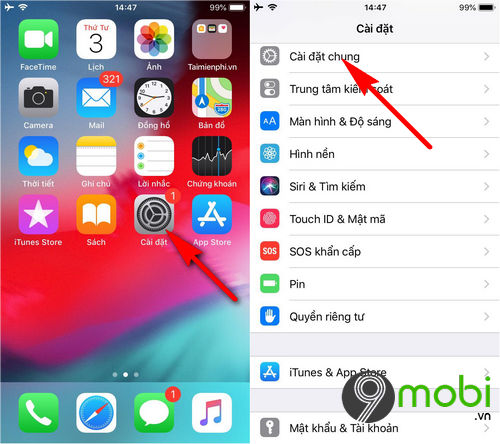
Bước 2: Tiếp theo đó, chúng ta sẽ tiếp tục tìm kiếm và ấn chọn mục Accessibility (Trợ năng) và nhấp vào AssistiveTouch để có thể tiến hành việc kích hoạt, bật nút Home ảo trên iPhone của mình.
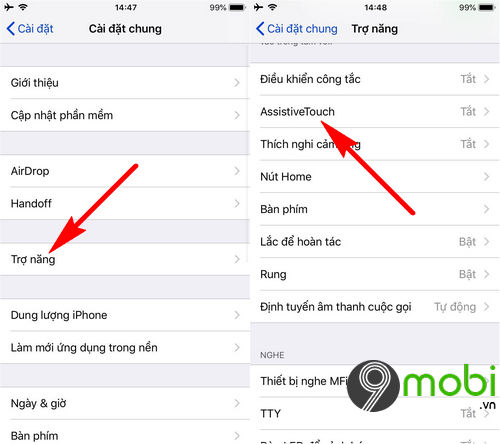
Bước 3: Lúc này, chúng ta sẽ cần phải kích hoạt tính năng AssistiveTouch này. Ngay lập tức trên màn hình sẽ xuất hiện màn hình một phím ảo xuất hiện như hình dưới.
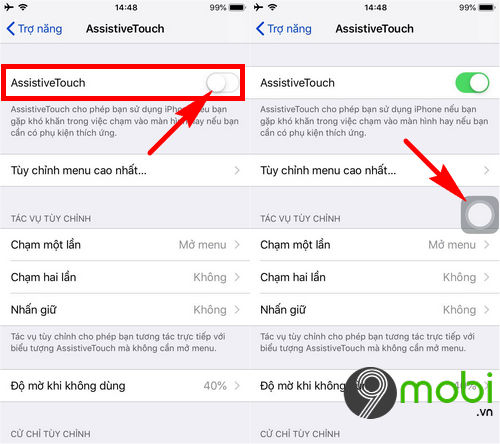
– Và các bạn có thể lựa chọn ấn chọn vào biểu tượng phím Home ảo trên iPhone đã xuất hiện, Các bạn có thể ấn chọn vào các tính năng này để truy cập sử dụng nhanh mà không cần phải ấn vào một phím chức năng nào khác.
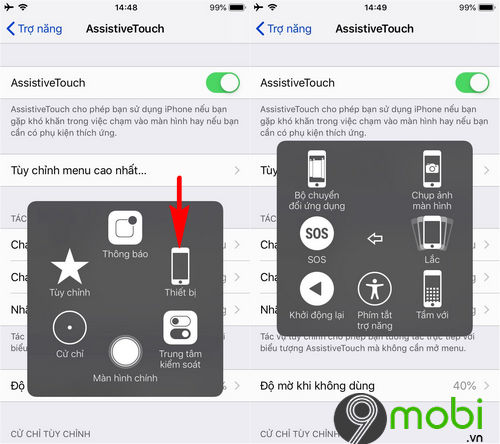
3. Cách cài đặt, mở, bật nút Home ảo trên iPad
Bước 1: Từ giao diện sử dụng của iPad, các bạn truy cập vào ứng dụng Settings (Cài đặt). Tại menu cột bên trái các bạn chọn Gerenal (Cài đặt chung) > chọn Accessibility (Trợ năng) ở khung bên phải như hình dưới đây
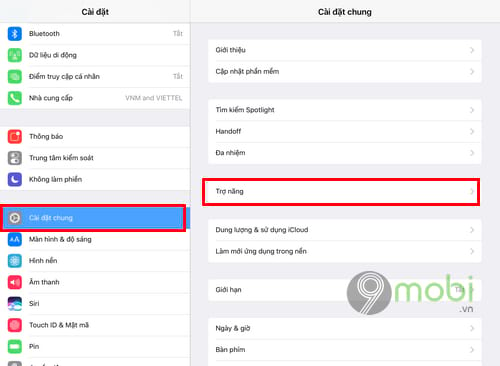
Bước 2: Tiếp tục các bạn nhấn tiếp vào tùy chọn AssistiveTouch
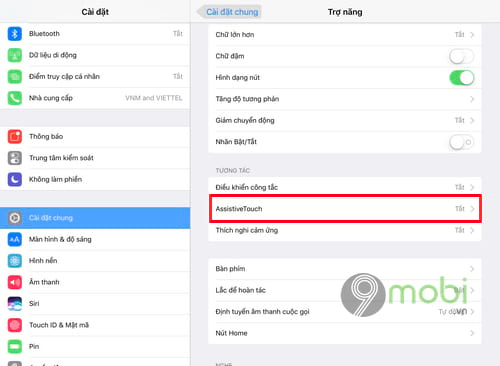
Bước 3: Tại đây các bạn gạt công tắc ở tính năng AssistiveTouch từ chế độ OFF sang chế độ ON.
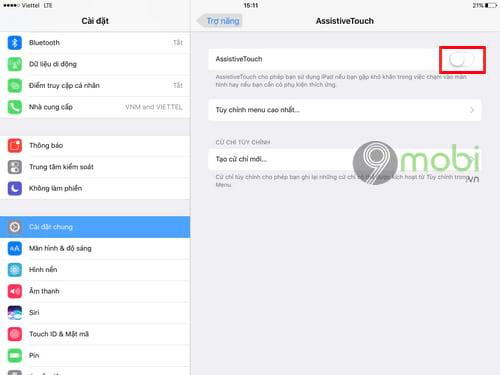
Bước 4: Sau khi kích hoạt nút home ảo trên iPad thành công, bạn sẽ thấy biểu tượng của nút Home ảo xuất hiện ngay trên màn hình cũng như có thể bắt đầu sử dụng các tùy chọn như hình dưới đây.
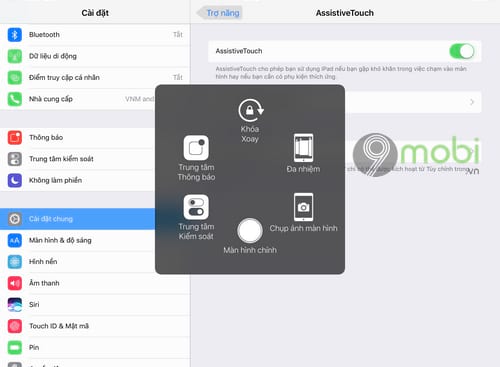
Phím home ảo giúp làm nhiều việc như chụp màn hình, khóa xoay, đa nhiệm, trở về màn hình chính, …
4. Mở nút Home ảo trên iOS 13
Trên phiên bản iOS 13, Apple đã có 1 chút thay đổi để người dùng có thể mở nút Home ảo. 9mobi đã có bài viết hướng dẫn đầy đủ và chi tiết về cách làm này. Các bạn có thể tham khảo cách Bật phím home ảo trên iOS 13 để cùng thực hiện theo nhé.
Như vậy trên đây 9mobi đã hướng dẫn các bạn thành công cách cài đặt, bật, mở phím Home ảo trên iPhone X, iPhone 8, 8Plus, 7, 7 plus, 6s, 6s plus, 6, 5s, 5, 4s, iPad cũng như bật Assistive Touch trên iOS 13. Với cách này các bạn hoàn toàn có thể thao tác nhanh hơn các tính năng trên iPhone/ iPad và hạn chế được việc bị hỏng phím Home vật lý.
https://9mobi.vn/cai-dat-mo-bat-nut-home-ao-tren-iphone-4-5-5s-6-ipad-2347n.aspx
Việc đặt phím Home ảo trên iPhone/ iPad với nhiều tính năng hỗ trợ cho các phím vật lý là điều vô cùng tiện lợi, chính vì thế mà nhiều người dùng Android khác cảm thấy “ganh tị” khi thiết bị của họ không được nhà cung cấp trang bị. Tuy nhiên bạn đừng quá lo lắng, bởi vì bạn cũng có thể cài đặt phím home ảo cho điện thoại Android, Samsung, Oppo dễ dàng thông qua bài viết hướng dẫn cài phím home ảo cho Android mà chúng tôi đã chia sẻ trước đó giúp bạn có thể sử dụng nút home ảo như trên thiết bị iPhone/ iPad.